ж ‘
Unity зҡ„ең°еҪўеј•ж“Һ (Terrain Engine) дёәж ‘ (Trees) жҸҗдҫӣ зү№ж®Ҡж”ҜжҢҒгҖӮжӮЁеҸҜд»ҘеңЁең°еҪў (Terrain) дёҠж”ҫзҪ®дёҠеҚғжЈөж ‘пјҢ然еҗҺз”Ёе®һйҷ…её§йҖҹзҺҮеңЁжёёжҲҸдёӯеҜ№е…¶иҝӣиЎҢжёІжҹ“гҖӮиҝҷеҸҜд»ҘйҖҡиҝҮд»ҘдёӢж–№ејҸе®һзҺ°пјҡе°Ҷзӣёжңәе‘Ёеӣҙзҡ„ж ‘жңЁжёІжҹ“жҲҗе…Ё 3DпјҢ然еҗҺе°ҶиҝңеӨ„зҡ„ж ‘жңЁиҪ¬еҸҳдёәдәҢз»ҙеёғе‘ҠжқҝгҖӮиҝңеӨ„зҡ„еёғе‘Ҡжқҝе°Ҷж №жҚ®дёҚеҗҢзҡ„и§ӮеҜҹи§’еәҰиҮӘеҠЁжӣҙж–°д»ҘзЎ®е®ҡжӯЈзЎ®зҡ„ж–№еҗ‘гҖӮеҮәдәҺжҖ§иғҪиҖғиҷ‘пјҢиҜҘиҪ¬жҚўзі»з»ҹе°ҶиҜҰз»Ҷзҡ„ж ‘зҺҜеўғеҲ¶дҪңең°йқһеёёз®ҖеҚ•гҖӮжӮЁеҸҜд»Ҙе®Ңе…ЁжҺ§еҲ¶зҪ‘ж јеҲ°еёғе‘Ҡжқҝ (mesh-to-billboard) иҪ¬жҚўеҸӮж•°зҡ„и°ғж•ҙпјҢиҝҷж ·е°ұеҸҜд»Ҙеҫ—еҲ°жүҖйңҖзҡ„жңҖдҪіжҖ§иғҪгҖӮ
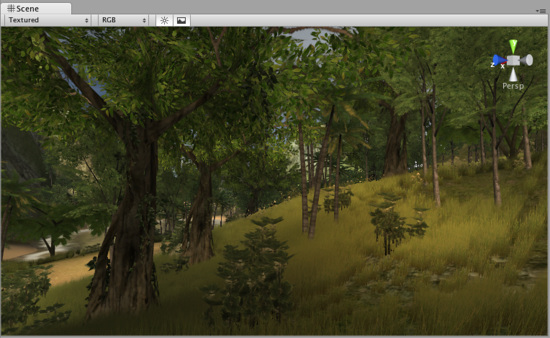
жӮЁеҸҜд»ҘиҪ»жқҫз»ҳеҲ¶и®ёеӨҡж ‘жқҘеҲӣе»әдјҳзҫҺзҡ„зҺҜеўғпјҢеҰӮдёҠеӣҫжүҖзӨә
ж·»еҠ ж ‘
еңЁжЈҖи§ҶеҷЁ (Inspector) дёӯйҖүжӢ©  ж”ҫзҪ®ж ‘ (Place Trees) жҢүй’®
ж”ҫзҪ®ж ‘ (Place Trees) жҢүй’®
е°Ҷж ‘ж”ҫеҲ°ең°еҪўдёҠд№ӢеүҚпјҢжӮЁйңҖиҰҒе°Ҷж ‘ж·»еҠ еҲ°еҸҜз”Ёж ‘зҡ„еә“йҮҢгҖӮиҰҒжү§иЎҢжӯӨж“ҚдҪңпјҢиҜ·еҚ•еҮ» гҖӮжӮЁе°ҶзңӢеҲ°ж·»еҠ ж ‘ (Add Tree) еҜ№иҜқжЎҶгҖӮ
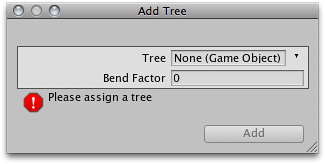
ж·»еҠ ж ‘ (Add Tree) еҜ№иҜқжЎҶ
йЎ№зӣ®и§Ҷеӣҫ (Project View) дёӯйҖүжӢ©ж ‘пјҢ并е°Ҷе…¶жӢ–еҲ° ж ‘ (Tree) еҸҳйҮҸгҖӮеҰӮжһңжғіз»ҷж ‘ж·»еҠ дёҖдәӣвҖңиҝҺйЈҺж‘ҮжӣіпјҲbending in the windпјүвҖқзҡ„еҠЁз”»ж•ҲжһңпјҢжӮЁиҝҳеҸҜд»Ҙзј–иҫ‘ ејҜжӣІзі»ж•° (Bend Factor) гҖӮеҮҶеӨҮеҘҪеҗҺпјҢеҚ•еҮ»гҖӮж ‘еңЁжЈҖи§ҶеҷЁ (Inspector) дёӯе°ҶжҳҫзӨәдёәйҖүдёӯгҖӮ
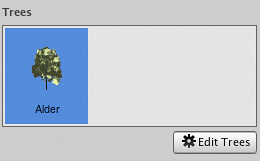
ж–°ж·»еҠ зҡ„ж ‘еңЁжЈҖи§ҶеҷЁ (Inspector) дёӯжҳҫзӨәдёәйҖүдёӯ
жӮЁеҸҜд»Ҙж·»еҠ д»»ж„Ҹж•°йҮҸзҡ„ж ‘гҖӮжӮЁеҸҜд»ҘйҖүжӢ©жЈҖи§ҶеҷЁ (Inspector) дёӯзҡ„жҜҸжЈөж ‘пјҢд»ҺиҖҢе°Ҷе…¶ж”ҫзҪ®еңЁең°еҪў (Terrain) дёҠгҖӮ
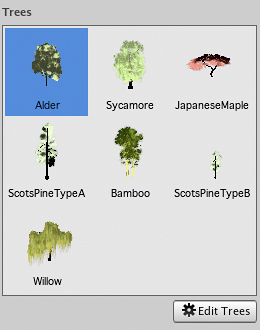
еҪ“еүҚйҖүдёӯзҡ„ж ‘е°ҶжҖ»жҳҜй«ҳдә®жҳҫзӨәдёәи“қиүІ
з»ҳеҲ¶ж ‘
дҪҝз”Ёж”ҫзҪ®ж ‘ (Place Trees) е·Ҙе…·зҡ„еҗҢж—¶еҚ•еҮ»ең°еҪў (Terrain) дёҠзҡ„д»»ж„Ҹең°зӮ№д»Ҙж”ҫзҪ®ж ‘гҖӮеҰӮйңҖеҺ»жҺүж ‘пјҢиҜ·жҢүдҪҸ жҢү钮并еңЁең°еҪў (Terrain) дёҠеҚ•еҮ»гҖӮ

з»ҳеҲ¶ж ‘еҰӮеҗҢдҪҝ用笔еҲ·е·Ҙе…·дёҖж ·з®ҖеҚ•
ж”ҫзҪ®ж ‘ж—¶пјҢжӮЁеҸҜд»ҘдҪҝз”ЁиӢҘе№ІйҖүйЎ№гҖӮ
| еұһжҖ§: | еҠҹиғҪпјҡ |
|---|---|
| 笔еҲ·еӨ§е°Ҹ (Brush Size) | ж”ҫзҪ®ж ‘зҡ„笔еҲ·зҡ„еҚҠеҫ„пјҲд»ҘзұідёәеҚ•дҪҚпјүгҖӮ |
| ж ‘й—ҙи·қ (Tree Spacing) | дёӨж ‘д№Ӣй—ҙзҡ„ж ‘е®Ҫзҡ„зҷҫеҲҶжҜ” |
| йўңиүІеҸҳеҢ– (Color Variation) | жҜҸжЈөж ‘д№Ӣй—ҙжүҖе…Ғи®ёзҡ„йўңиүІе·®ејӮеҖјгҖӮ |
| ж ‘й«ҳ (Tree Height) | жҜҸжЈөж ‘зӣёжҜ”дәҺиө„жәҗзҡ„й«ҳеәҰи°ғиҠӮгҖӮ |
| й«ҳеәҰеҸҳеҢ– (Height Variation) | жҜҸжЈөж ‘жүҖе…Ғи®ёзҡ„й«ҳеәҰе·®ејӮеҖјгҖӮ |
| ж ‘е®Ҫ (Tree Width) | жҜҸжЈөж ‘зӣёжҜ”дәҺиө„жәҗзҡ„е®ҪеәҰи°ғиҠӮгҖӮ |
| е®ҪеәҰеҸҳеҢ– (Width Variation) | жҜҸжЈөж ‘жүҖе…Ғи®ёзҡ„е®ҪеәҰе·®ејӮеҖјгҖӮ |
ж ‘жңЁз»ҳеҲ¶жҠҖе·§

дёҚеҗҢзҡ„笔еҲ· (Brush) еӨ§е°ҸиҰҶзӣ–дёҚеҗҢзҡ„еҢәеҹҹеӨ§е°Ҹ
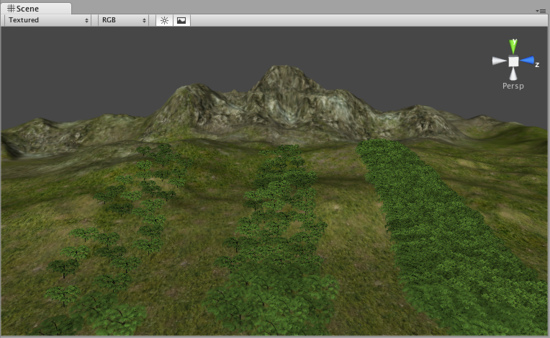
и°ғж•ҙж ‘й—ҙи·қ (Tree Spacing) жқҘжӣҙж”№жӯЈеңЁз»ҳеҲ¶зҡ„ж ‘зҡ„еҜҶеәҰ
зј–иҫ‘ж ‘
иҰҒдёәж·»еҠ зҡ„ж ‘жӣҙж”№д»»дҪ•еҜје…ҘеҸӮж•°пјҢиҜ·йҖүжӢ©з»ҶиҠӮпјҢ然еҗҺйҖүжӢ©гҖӮжҲ–еҸҢеҮ»жғіиҰҒзј–иҫ‘зҡ„ж ‘гҖӮ然еҗҺжӮЁе°ҶзңӢеҲ°зј–иҫ‘ж ‘ (Edit Tree) еҜ№иҜқжЎҶпјҢ并еҸҜд»Ҙжӣҙж”№д»»дҪ•и®ҫзҪ®гҖӮ
жү№йҮҸж”ҫзҪ®
еҰӮжһңжӮЁдёҚжғіз»ҳеҲ¶ж ‘пјҢеҸӘжҳҜжғіеҲӣе»әдёҖж•ҙзүҮжЈ®жһ—пјҢеҸҜд»ҘдҪҝз”Ё еңЁжӯӨеӨ„пјҢжӮЁе°ҶзңӢеҲ°жү№йҮҸж”ҫзҪ®ж ‘ (Mass Place Trees) еҜ№иҜқжЎҶгҖӮдҪ еҸҜд»Ҙи®ҫзҪ®жғіж”ҫзҪ®зҡ„ж ‘зҡ„ж•°йҮҸпјҢи®ҫзҪ®д№ӢеҗҺпјҢиҝҷдәӣж ‘е°Ҷз«ӢеҚіж”ҫзҪ®гҖӮж·»еҠ еҲ°ең°еҪў (Terrain) зҡ„жүҖжңүж ‘е°Ҷиў«з”ЁдәҺжӯӨжү№йҮҸж”ҫзҪ®гҖӮ
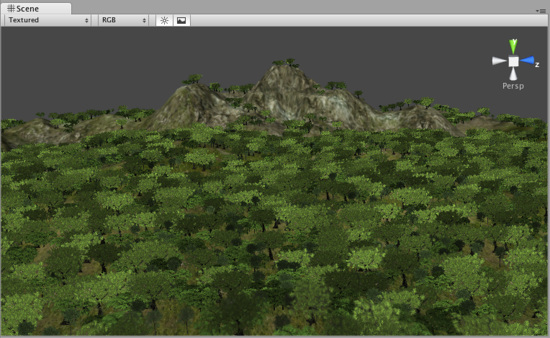
дёҖж¬ЎжҖ§ж”ҫзҪ® 10,000 жЈөж ‘ (Trees)
еҲ·ж–°жәҗиө„жәҗ
еҰӮжһңеҜ№ж ‘зҡ„иө„жәҗжәҗж–Ү件еҒҡдәҶд»»дҪ•жӣҙж–°пјҢеҲҷеҝ…йЎ»жүӢеҠЁйҮҚж–°е°Ҷе…¶еҜје…ҘеҲ°ең°еҪў (Terrain) дёӯгҖӮиҰҒжү§иЎҢжӯӨж“ҚдҪңпјҢиҜ·дҪҝз”Ё гҖӮиҜҘж“ҚдҪңеңЁжӣҙж”№е’Ңдҝқеӯҳжәҗиө„жәҗеҗҺе®ҢжҲҗпјҢ并е°Ҷз«ӢеҚіеҲ·ж–°ең°еҪў (Terrain) дёҠзҡ„ж ‘гҖӮ
еҲӣе»әж ‘
ең°еҪўеј•ж“ҺжҸҗдҫӣ дәҶдёӨз§ҚеҲӣе»әж ‘зҡ„ж–№жі•пјҡ
第дёҖз§ҚжҳҜдҪҝз”Ё Unity иҮӘеёҰзҡ„ж ‘еҲӣе»әеҷЁпјҢ第дәҢз§ҚжҳҜдҪҝз”ЁдёҺ Unity е…је®№зҡ„第дёүж–№е»әжЁЎзЁӢеәҸгҖӮеңЁиҝҷз§Қжғ…еҶөдёӢпјҢжҜҸжЈөж ‘йғҪеә”еҢ…жӢ¬еёҰдёӨз§ҚжқҗиҙЁ (Materials)зҡ„еҚ•дёӘзҪ‘ж јгҖӮдёҖз§Қз”ЁдәҺж ‘е№ІпјҢеҸҰдёҖз§Қз”ЁдәҺж ‘еҸ¶гҖӮ
еҮәдәҺжҖ§иғҪеҺҹеӣ пјҢжҜҸжЈөж ‘зҡ„дёүи§’еҪўжҖ»ж•°еә”дҝқжҢҒеңЁ 2000 д»ҘдёӢгҖӮдёүи§’еҪўи¶Ҡе°‘и¶ҠеҘҪгҖӮж ‘зҪ‘ж јзҡ„ж”ҜзӮ№еҝ…йЎ»жӯЈеҘҪдҪҚдәҺж ‘зҡ„ж №йғЁпјҢиҝҷдёӘзӮ№еҚіжҳҜж ‘еә”иҜҘж”ҫзҪ®еңЁең°йқўзҡ„дҪҚзҪ®гҖӮиҝҷдҪҝе…¶иғҪеӨҹжңҖз®Җдҫҝең°еҜје…Ҙ Unity д»ҘеҸҠе…¶д»–е»әжЁЎеә”з”ЁзЁӢеәҸдёӯгҖӮ
ж ‘еҝ…йЎ»дҪҝз”ЁиҮӘ然/иҪҜе…үйҒ®и”Ҫж ‘еҸ¶ (Nature/Soft Occlusion Leaves) д»ҘеҸҠиҮӘ然/иҪҜе…үйҒ®и”Ҫж ‘зҡ® (Nature/Soft Occlusion Bark shader)зқҖиүІеҷЁгҖӮдёәдәҶдҪҝз”ЁиҝҷдәӣзқҖиүІеҷЁпјҢжӮЁиҝҳеҝ…йЎ»е°Ҷж ‘ж”ҫзҪ®еңЁеҗҚдёәвҖңзҺҜеўғе…үйҒ®и”ҪвҖқ(Ambient-Occlusion) зҡ„зү№е®ҡж–Ү件еӨ№дёӯгҖӮе°ҶжЁЎеһӢж”ҫзҪ®еңЁиҜҘж–Ү件еӨ№дёӯ并йҮҚж–°еҜје…ҘеҗҺпјҢUnity е°Ҷи®Ўз®—дё“й—Ёз”ЁдәҺж ‘зҡ„иҪҜзҺҜеўғе…үйҒ®и”ҪгҖӮвҖңиҮӘ然/иҪҜе…үйҒ®и”ҪвҖқ(Nature/Soft Occlusion) зқҖиүІеҷЁйңҖиҰҒжӯӨдҝЎжҒҜгҖӮеҰӮжһңдёҚйҒөеҫӘе‘ҪеҗҚжғҜдҫӢпјҢж ‘зҡ„жҹҗдәӣйғЁеҲҶдјҡе®Ңе…ЁеҸҳжҲҗй»‘иүІпјҢзңӢиө·жқҘдјҡжҜ”иҫғеҘҮжҖӘгҖӮ
Unity д№ҹеңЁвҖңTerrain Demo.unitypackageвҖқдёӯиҮӘеёҰдәҶдёҖдәӣй«ҳиҙЁйҮҸзҡ„ж ‘гҖӮжӮЁеҸҜд»ҘеңЁжёёжҲҸдёӯиҪ»жқҫдҪҝз”ЁйӮЈдәӣж ‘гҖӮ
дҪҝз”ЁдҪҺеӨҡиҫ№еҪўж ‘
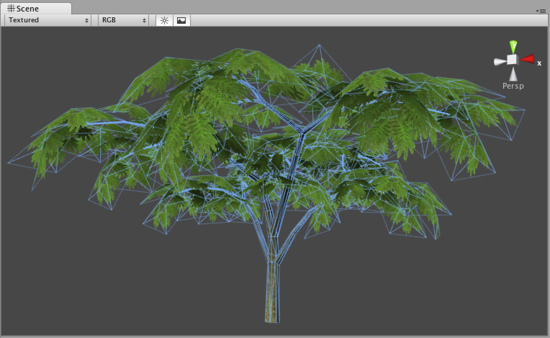
дёҖдёӘеёҰеҸ¶еӯҗзҡ„ж ‘жһқеҸӘжңү 6 дёӘдёүи§’еҪўпјҢ并жҳҫзӨәеҮәзӣёеҪ“еӨҡзҡ„ејҜжӣІгҖӮжӮЁеҸҜд»Ҙж·»еҠ жӣҙеӨҡзҡ„дёүи§’еҪўпјҢдҪҝе…¶жӣҙеҠ ејҜжӣІгҖӮдҪҶиҰҒзӮ№жҳҜпјҡеҲ¶дҪңж ‘ж—¶пјҢдҪҝз”Ёдёүи§’еҪўпјҢиҖҢдёҚжҳҜеӣӣиҫ№еҪўгҖӮеҰӮжһңдҪҝз”ЁдәҶеӣӣиҫ№еҪўпјҢеҲҷеҹәжң¬дёҠиҰҒеңЁж ‘жһқдёҠз”ЁдёӨеҖҚзҡ„дёүи§’еҪўжүҚиғҪиҫҫеҲ°еҗҢж ·зҡ„ејҜжӣІж•ҲжһңгҖӮ
з”ұдәҺжӢҘжңүеӨ§еӨҡиҫ№еҪўпјҢиҖҢеҮ д№ҺжүҖжңүйғҪеӣ alpha йҖҡйҒ“иҖҢдёҚеҸҜи§ҒпјҢеӣ жӯӨж ‘жң¬иә«жөӘиҙ№дәҶеҫҲеӨҡеЎ«е……зҺҮгҖӮз”ұдәҺзӣ®зҡ„жҳҜиҰҒеҲ¶дҪңжө“еҜҶзҡ„ж ‘жһ—пјҢеҮәдәҺжҖ§иғҪиҖғиҷ‘пјҢеә”йҒҝе…ҚжӯӨзҺ°иұЎгҖӮиҝҷд№ҹжҳҜи®©дёҚеј•дәәжіЁж„Ҹзҡ„ж ‘зңӢзқҖеҘҪзңӢзҡ„еҺҹеӣ д№ӢдёҖгҖӮж ‘жңЁеҫҲжө“еҜҶпјҢжӮЁж— жі•йҖҸиҝҮж ‘еҸ¶зңӢеҲ°ж ‘еҸ¶еҗҺйқўзҡ„жғ…еҶөгҖӮ
и®ҫзҪ®ж ‘зў°ж’һ
еҰӮжһңжғіи®©ж ‘дҪҝз”Ёзў°ж’һ组件пјҢиҝҷйқһеёёе®№жҳ“гҖӮеҜје…Ҙж ‘иө„жәҗж–Ү件еҗҺпјҢжӮЁеҸӘйңҖеңЁеңәжҷҜи§Ҷеӣҫ (Scene View) дёӯе°Ҷе…¶е®һдҪ“еҢ–пјҢж·»еҠ иғ¶еӣҠзў°ж’һ组件 (Capsule Collider) 并еҜ№е…¶иҝӣиЎҢи°ғж•ҙпјҢ然еҗҺе°ҶжёёжҲҸеҜ№иұЎ (GameObject) ж”ҫе…Ҙж–°зҡ„йў„и®ҫ (Prefab) дёӯгҖӮ然еҗҺпјҢе°Ҷж ‘ж·»еҠ еҲ°ең°еҪў (Terrain) дёҠж—¶пјҢжӮЁж·»еҠ зҡ„жҳҜиҝҷдёӘеёҰжңүиғ¶еӣҠзў°ж’һ组件 (Capsule Collider) зҡ„ж ‘йў„и®ҫ (Prefab)гҖӮдёәж ‘ж·»еҠ зў°ж’һж—¶пјҢеҸӘиғҪдҪҝз”Ёиғ¶еӣҠзў°ж’һ组件 (Capsule Collider)гҖӮ
дҪҝж ‘зӣёдә’зў°ж’һгҖӮ
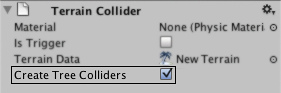
ең°еҪўзў°ж’һ组件 (Terrain Collider) жЈҖи§ҶеҷЁ (Inspector)
еҰӮжһңжғіи®©ж ‘дёҺеҲҡдҪ“зў°ж’һпјҢиҜ·зЎ®дҝқе·ІеӢҫйҖүеҲӣе»әж ‘зў°ж’һ组件 (Create Tree Colliders) еӨҚйҖүжЎҶпјҢеҗҰеҲҷзү©дҪ“е°Ҷз©ҝиҝҮеҲӣе»әзҡ„ж ‘гҖӮиҜ·жіЁж„ҸпјҡUnity дҪҝз”Ёзҡ„ PhysX еј•ж“ҺеңЁдёҖдёӘеңәжҷҜдёӯжңҖеӨҡеҸӘиғҪеӨ„зҗҶ 65536 дёӘзў°ж’һ组件гҖӮеҰӮжһңдҪҝз”Ёзҡ„ж ‘зҡ„ж•°йҮҸеӨ§дәҺиҜҘж•°еӯ—пјҲеҮҸеҺ»еңәжҷҜдёӯе·Іжңүзҡ„е…¶д»–зў°ж’һ组件пјүпјҢйӮЈд№Ҳж ‘зў°ж’һ组件дёҚиғҪеҗҜз”ЁпјҢ并дјҡжҠҘй”ҷгҖӮ
,


